
Как человек, который пользуется iPhone больше лет, чем мне хотелось бы признать, я полностью согласен с этими советами! Я обнаружил, что управление использованием аккумулятора может значительно продлить срок службы моего устройства и избавить меня от тех страшных моментов, когда мой телефон умирает в самый неподходящий момент.
При выпуске новых моделей iPhone и обновлении операционной системы часто приходится сталкиваться с критикой в отношении срока службы батареи. Несмотря на увеличенное время автономной работы, наблюдаемое в серии iPhone 16, которое длится дольше, чем в предыдущих версиях, некоторые пользователи продолжают сталкиваться с проблемами, связанными с батареей.
Проблемы с временем автономной работы вашего iPhone могут быть связаны с новыми функциями, представленными Apple, или неустраненными сбоями. Независимо от источника, мы собрали набор стратегий, позволяющих максимально продлить срок службы батареи вашего iPhone. Существует немного способов экономии заряда батареи без ущерба для основных функций iPhone, но в критических ситуациях, когда важна каждая минута, эти советы могут оказаться полезными.
Вам нужно будет сбалансировать расход заряда батареи с набором функций, которые вы хотите включить, включая и выключая все, когда вам нужно, чтобы батарея работала весь день. Не все эти советы относятся к моделям iOS 18 и «iPhone 16», но они помогут вам сохранить заряд батареи независимо от того, есть ли у вас «iPhone 16» или более старое устройство.
1. Отключите зеркалирование iPhone.
iPhone Screen Mirroring позволяет вам управлять своим iPhone с помощью Mac и просматривать уведомления iPhone на экране вашего Mac. Хотя он работает на Mac, для ретрансляции уведомлений используется соединение, что может повлиять на срок службы батареи вашего «iPhone». Уведомления по-прежнему будут появляться, даже если приложение «iPhone Mirroring» закрыто на Mac, что позволяет предположить, что это постоянное соединение может повлиять на расход заряда батареи.
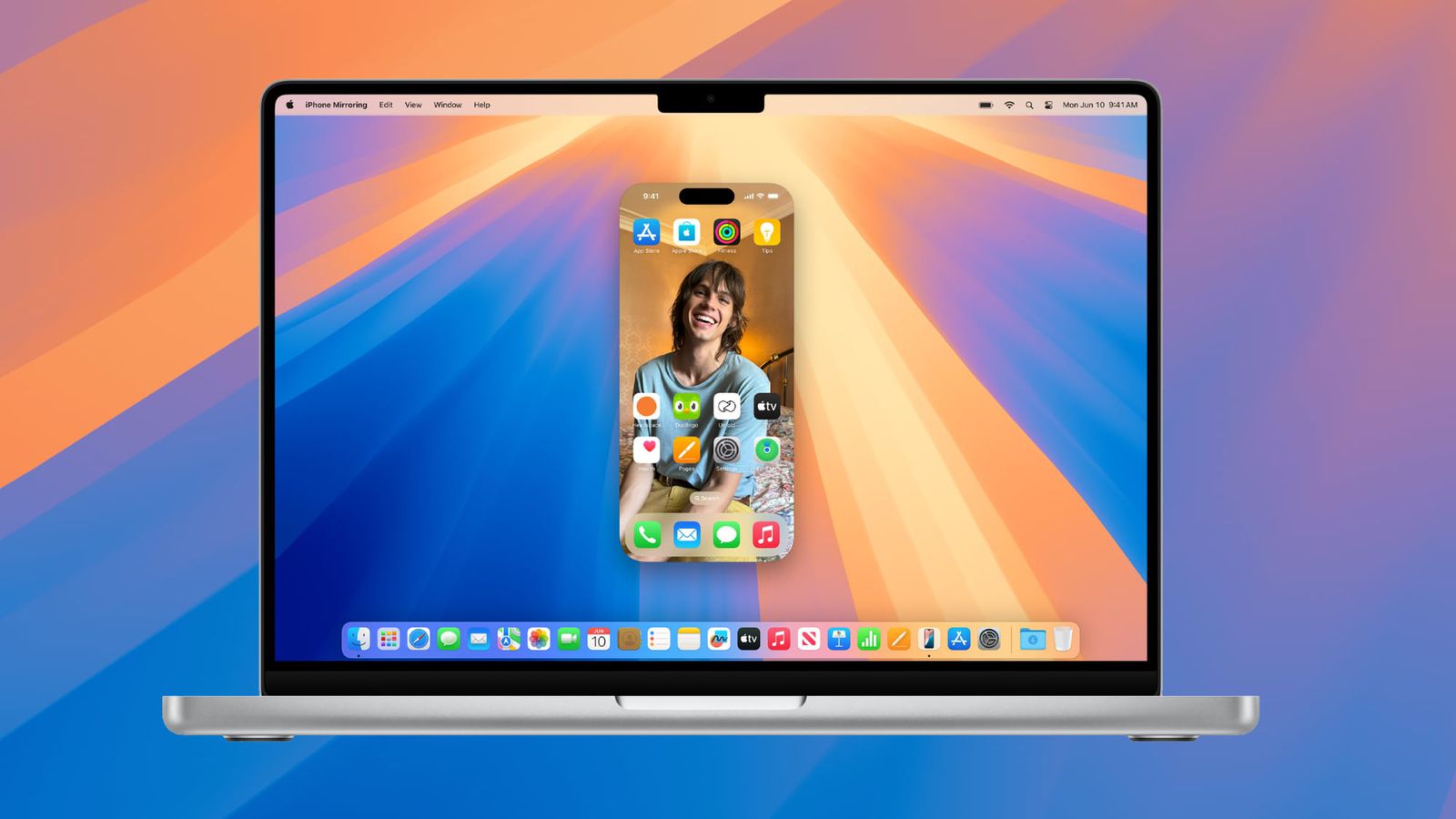
Один читатель на форумах MacRumors, испытывающий проблемы с временем автономной работы, сказал, что отключение зеркального отображения iPhone дало заметный результат. Если вы не часто используете эту опцию, стоит ее отключить.
Чтобы отключить его, перейдите в «Настройки», затем «Основные», затем «AirPlay» и «Непрерывность». Нажмите «Изменить», как только окажетесь там. После редактирования удалите устройства Mac, с которыми сопряжен ваш iPhone, коснувшись значка минус (-) или проведя по ним влево в списке.
2. Удалите виджеты главного экрана и экрана блокировки.
В iOS 18 Apple представила функцию, позволяющую без ограничений размещать значки приложений и виджеты в любом месте вашего iPhone, что может привести к более широкому использованию виджетов. Важно помнить, что использование виджетов может повлиять на срок службы батареи.
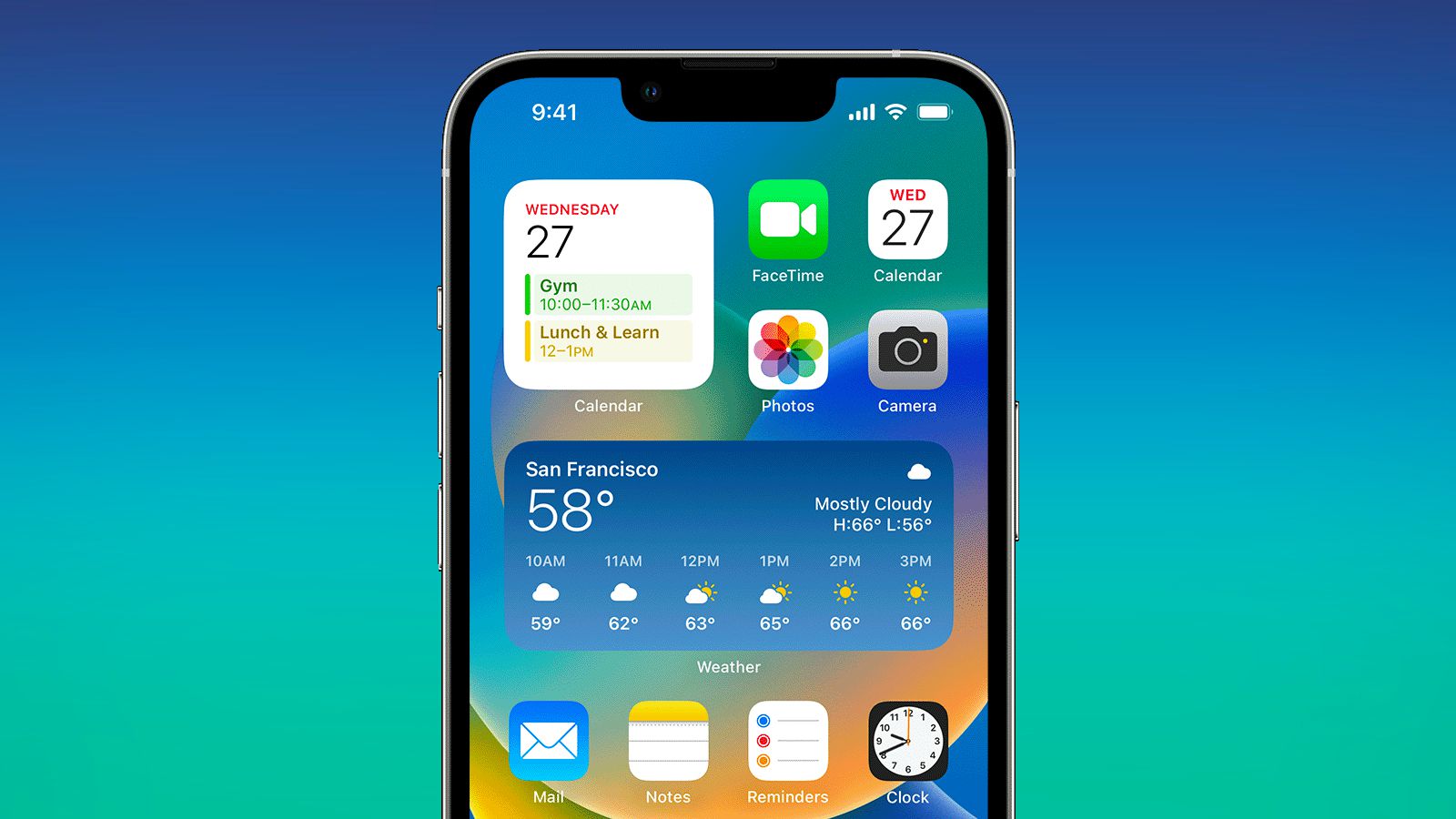
Если вы не используете определенный виджет на главном экране или экране блокировки регулярно, возможно, лучше удалить его, чтобы продлить срок службы батареи. На главном экране вы можете долго нажимать и нажимать кнопку «-», чтобы удалить виджет.
На экране блокировки у вас есть возможность настроить несколько его версий, что позволяет вам создавать одну с виджетами, а другую — без, используя последнюю в ситуациях, когда время автономной работы низкое. Чтобы изменить или создать новые экраны блокировки, нажмите и удерживайте экран блокировки и выберите вариант «Настроить» или «Добавить».
По словам пользователя на форуме MacRumors, отключение виджетов на экране блокировки снизило расход заряда батареи в ночное время с 20% до 10%.
3. Используйте значки темного режима и темного режима.
Как аналитик, я часто советовал включать темный режим, чтобы продлить срок службы батареи, поскольку OLED-дисплеи потребляют меньше энергии при отображении более темных пикселей. Недавнее исследование, проведенное Университетом Пердью в 2021 году, показало, что использование темного режима в яркий день может помочь сэкономить до 47% заряда аккумулятора, что может значительно продлить время использования вашего устройства.
![]()
Более низкие уровни яркости в светлом режиме используют ту же батарею, что и более высокие уровни яркости в «Темном режиме», что объясняет, почему «Темный режим» может экономить заряд батареи даже при увеличенной яркости экрана. Когда яркость экрана ниже, например, когда вы находитесь в темной комнате, переключение на «Темный режим» не экономит так много времени автономной работы, но все равно потребляет немного меньше энергии.
В iOS версии 18 у вас есть возможность сделать значки приложений темнее, когда активирован темный режим, или постоянно, если вы этого предпочитаете. Этот темный режим для значков снижает нагрузку на глаза при использовании темного режима, а также может сэкономить небольшое количество заряда аккумулятора.
4. Помните об элементах управления Центра управления
В iOS версии 18 вы можете персонализировать свой Центр управления, используя Галерею элементов управления, чтобы выбрать элементы управления, которые вы предпочитаете, даже сторонние. Кроме того, у вас есть возможность настроить размер тумблеров и при необходимости использовать несколько страниц.
![]()
Некоторые переключатели Центра управления анимированы, и анимация может повлиять на срок службы батареи. Вероятно, это не серьезное влияние, но о нем стоит знать. Одним из самых серьезных нарушителей является полноразмерный переключатель Центра управления музыкой, который показывает обложки альбомов и имеет элементы управления воспроизведением.
Чтобы обеспечить бесперебойную работу, элементы управления домашним приложением должны синхронизироваться со всеми обновлениями, внесенными в Центр управления. Имейте в виду, что обновление этих элементов управления может потреблять немного энергии аккумулятора.
Чтобы персонализировать свой Центр управления, просто нажмите и удерживайте экран, затем коснитесь знака минус рядом с любыми параметрами управления, которые вы хотите удалить.
5. Удалите элементы управления с экрана блокировки.
В iOS версии 18 теперь можно настроить или удалить ярлыки камеры и фонарика на вашем iPhone. Если вы случайно активировали одну из этих функций, когда телефон находится в кармане, вы знаете, что длительное использование фонарика или камеры может существенно повлиять на срок службы батареи.
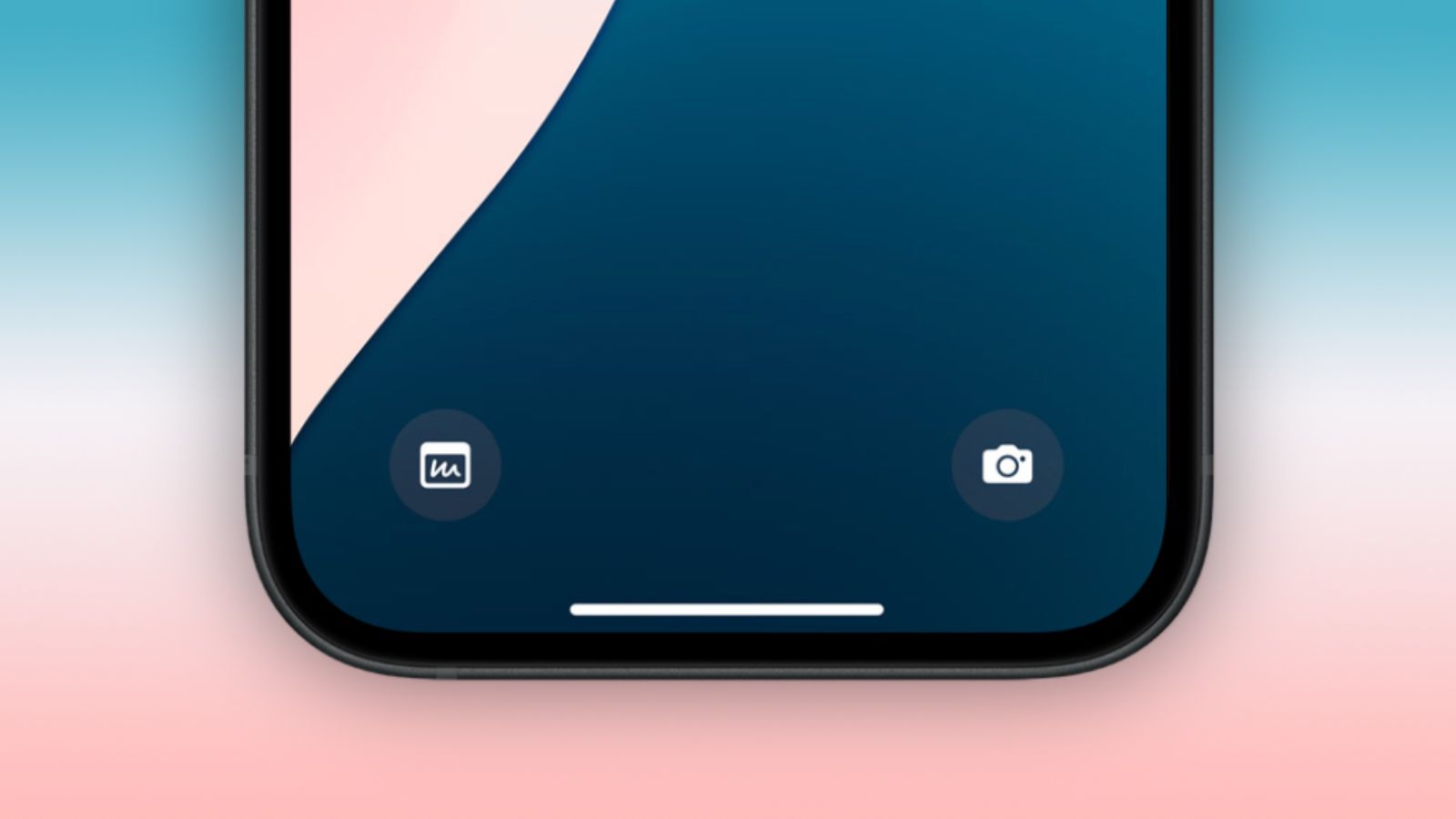 < br/>Если вы склонны нажимать на эти кнопки, стоит их удалить. Вы можете сделать это, нажав и удерживая экран блокировки, нажав «Настроить», а затем нажав кнопку «-» рядом со значками.
< br/>Если вы склонны нажимать на эти кнопки, стоит их удалить. Вы можете сделать это, нажав и удерживая экран блокировки, нажав «Настроить», а затем нажав кнопку «-» рядом со значками.
6. Отключите отображение ProMotion.
Снижение частоты обновления на iPhone 16 Pro или любом другом iPhone «Pro», поддерживающем дисплей ProMotion с частотой 120 Гц, до 60 Гц потенциально может увеличить срок службы батареи вашего устройства. Это связано с тем, что при активации режима низкого энергопотребления частота обновления дисплея ограничивается 60 Гц, что является проверенным методом экономии заряда батареи.
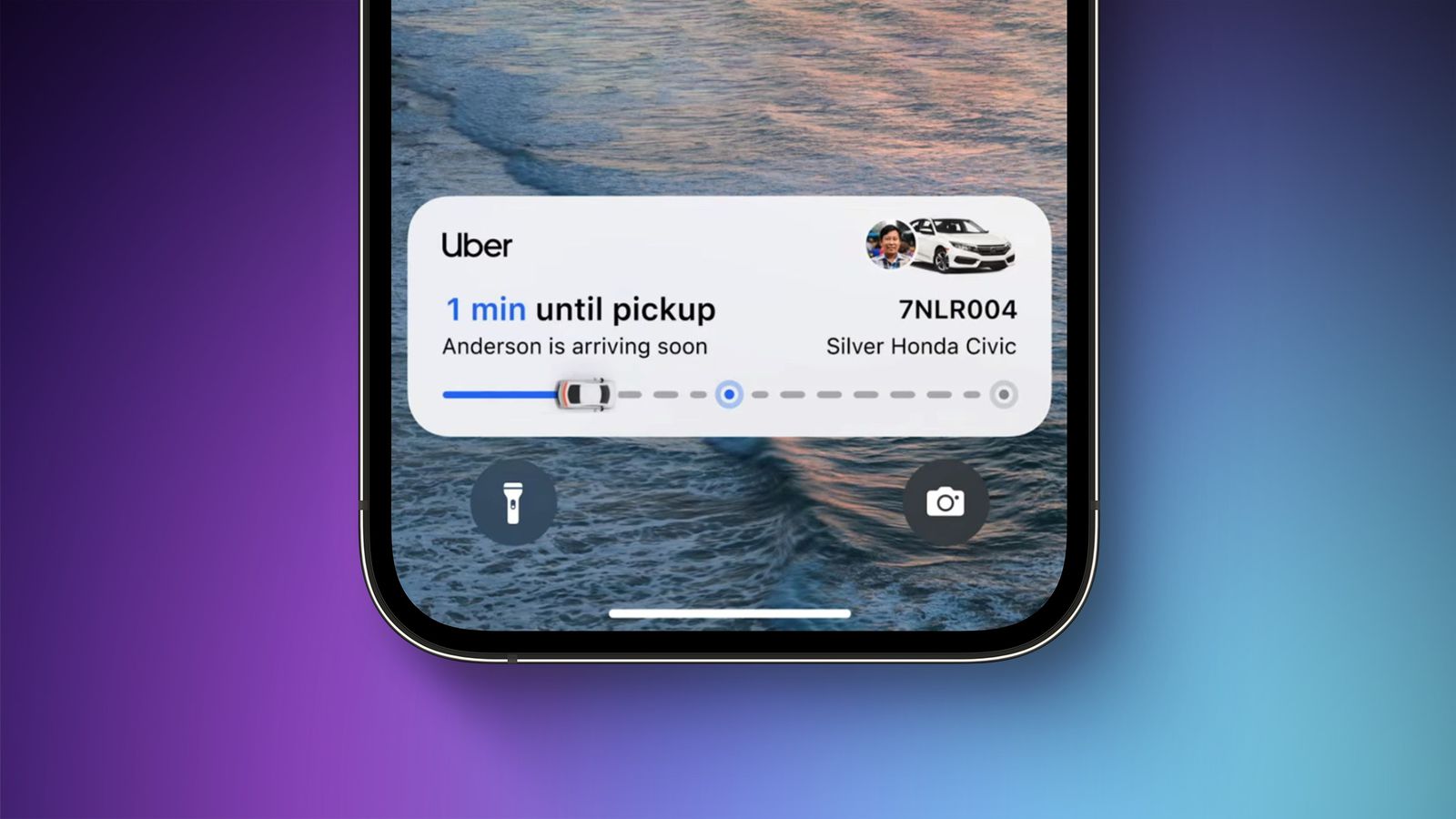
Активности в прямом эфире можно отключить, выполнив следующие действия:
- Откройте приложение «Настройки».
- Перейдите в Face ID и пароль.
- Введите свой пароль, чтобы разблокировать «iPhone».
- Прокрутите вниз и выключите «Живые активности».
Вы можете отключить отображение активных действий на экране блокировки, изменив настройки, но подумайте о том, чтобы пойти еще дальше. В приложении «Настройки» у вас есть возможность отключить интерактивные действия для каждого приложения отдельно или воздержаться от использования интерактивных действий в определенных приложениях, если вы предпочитаете.
Как аналитик, я могу поделиться полезным советом по управлению функцией Dynamic Island. Хотя полностью отключить его невозможно, у вас есть возможность быстро провести пальцем влево по любой активной анимации, чтобы скрыть или закрыть ее.
8. Отключите общий доступ через AirDrop
Если у вас есть два iPhone с iOS 17 или новее, расположенные рядом, они автоматически запускают функцию AirDrop или передачи контактов. Если это происходит часто, это может быстро разрядить аккумулятор. Если ваш iPhone регулярно находится рядом с другим iPhone, а AirDrop продолжает появляться, рассмотрите возможность его отключения, чтобы продлить срок службы батареи.
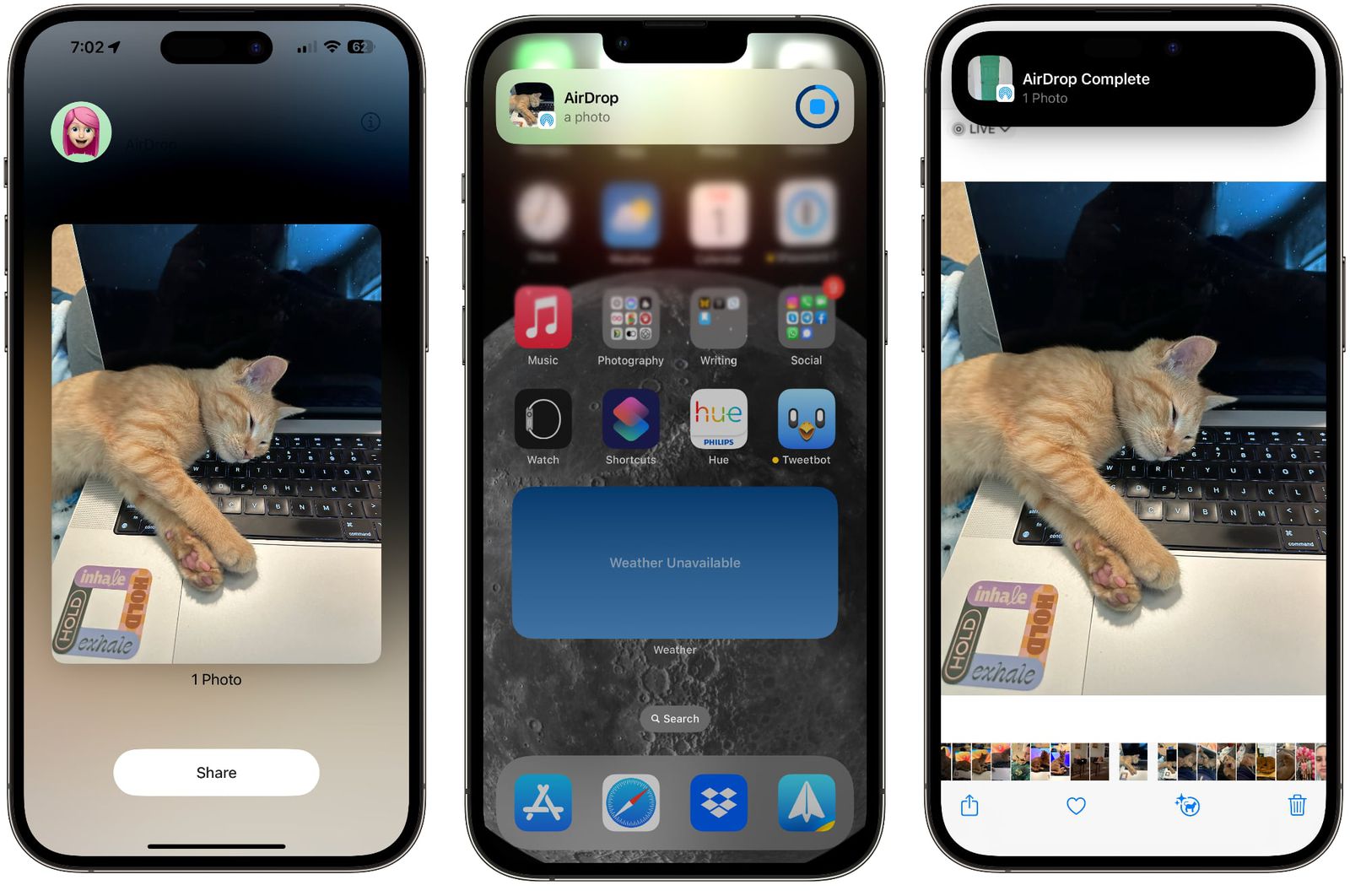
Для этого перейдите в «Настройки» > «Основные» > AirDrop и отключите «Объединение устройств».
9. Воспользуйтесь преимуществами оффлайн-карт
В iOS 17 у вас появилась возможность сохранять Apple Maps для использования в автономном режиме. Эта функция полезна, когда сотовая связь отсутствует, но она также помогает экономить заряд батареи, даже если соединение присутствует. Если вы путешествуете в районе с нестабильной связью, загрузите карту для этого конкретного места, а затем отключите сотовые данные, чтобы продлить срок службы батареи, не влияя на доступ к пошаговой навигации.
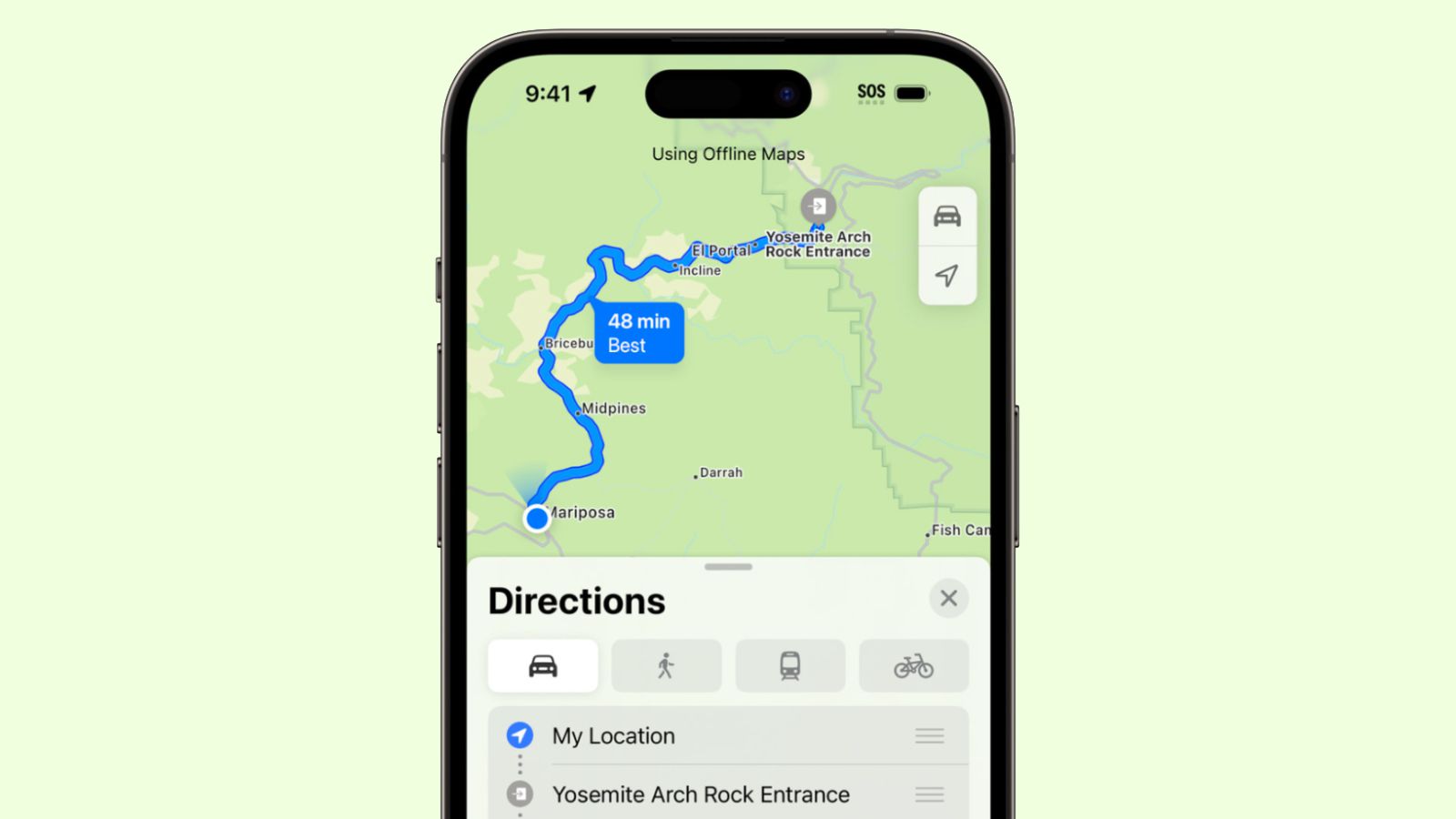
Как исследователь, я хотел бы поделиться простым руководством о том, как сохранить карту для использования в автономном режиме. По сути, вам просто нужно перейти к нужному местоположению в приложении «Карты», нажать кнопку «Загрузить» и, наконец, выбрать регион карты, который соответствует вашим потребностям для автономного доступа.
10. Отключите обратную связь с тактильной клавиатурой.
Клавиатура Apple обеспечивает тактильную обратную связь при нажатии виртуальных клавиш за счет вибрации, что усиливает ощущение печатания. Однако вы, возможно, не знаете, что эта функция может сократить срок службы батареи.
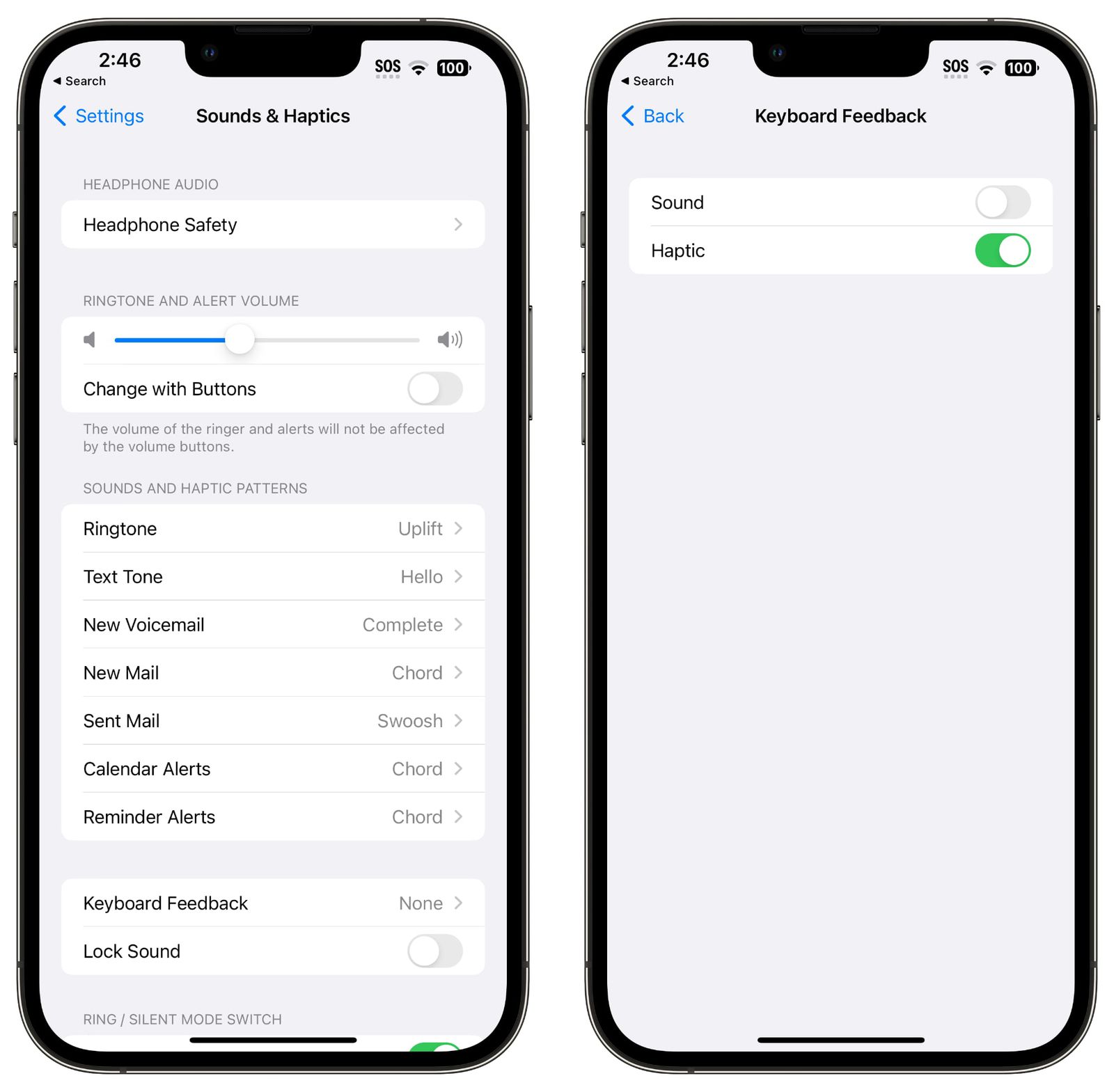
У Apple есть документ поддержки, в котором говорится, что тактильные ощущения клавиатуры могут влиять на срок службы батареи, поэтому вы не хотите использовать ее, если у вас нет запасной батареи. По умолчанию он не включен, но если вы его включили, вы можете отключить его, выполнив следующие действия:
- Откройте приложение «Настройки».
- Нажмите «Звуки и тактильные ощущения».
- Нажмите «Обратная связь с клавиатурой».
- Выключите тактильный режим.
11. Отключите всегда включенный дисплей
В некоторых версиях iPhone Pro дисплей «Всегда включен» сохраняет время, выбранный вами фон, виджеты и интерактивные действия видимыми на экране блокировки, независимо от того, разблокирован телефон или нет.
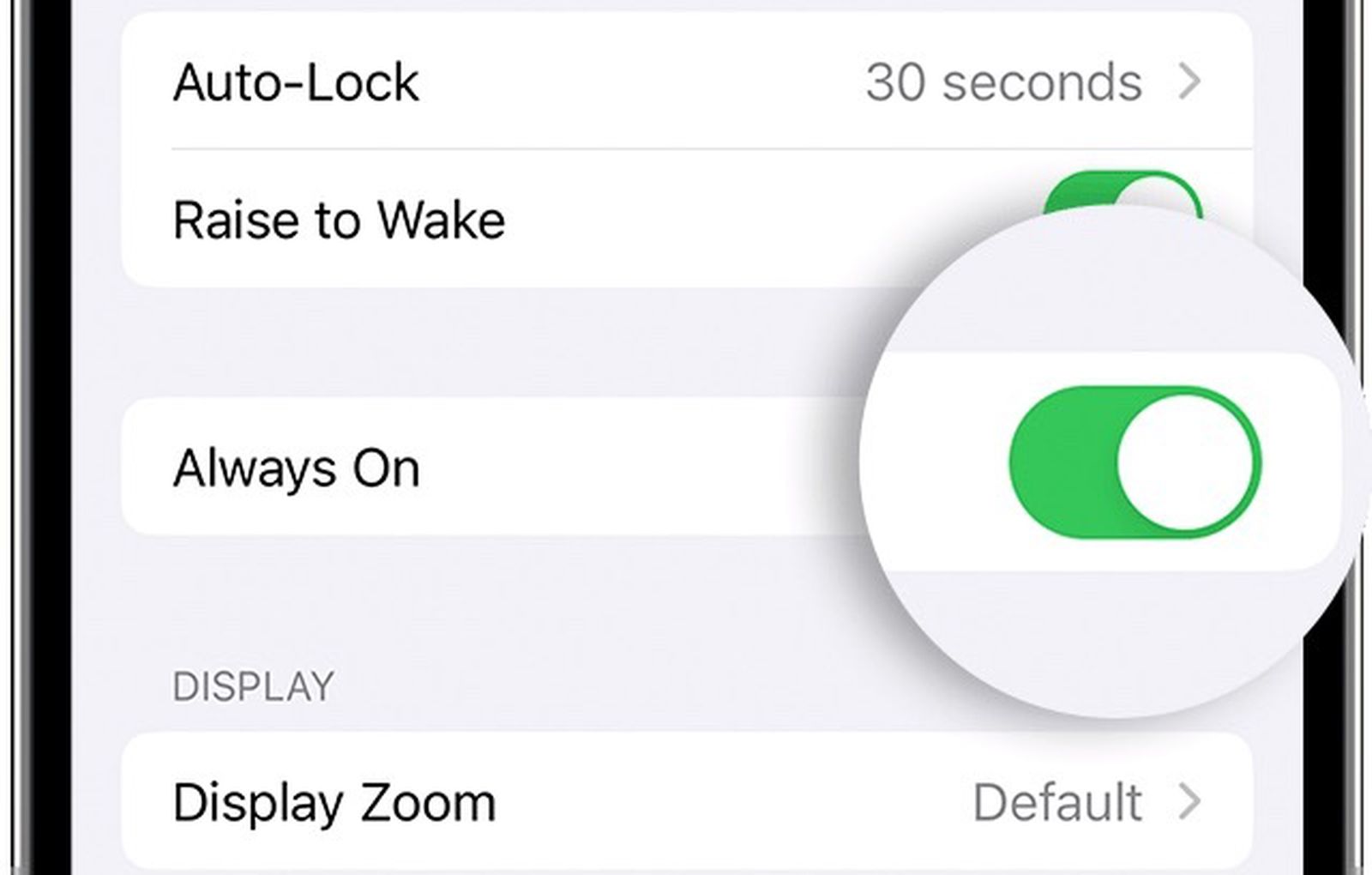 < br/>Дисплей использует частоту обновления 1 Гц для экономии заряда батареи, и у Apple есть хитрые трюки, такие как отключение дисплея, когда подключенные Apple Watch больше не находятся поблизости (сигнализируя, что владелец iPhone находится вне комнаты) или iPhone находится в карман, но всегда включенный дисплей по-прежнему разряжает батарею быстрее, чем всегда выключенный дисплей.
< br/>Дисплей использует частоту обновления 1 Гц для экономии заряда батареи, и у Apple есть хитрые трюки, такие как отключение дисплея, когда подключенные Apple Watch больше не находятся поблизости (сигнализируя, что владелец iPhone находится вне комнаты) или iPhone находится в карман, но всегда включенный дисплей по-прежнему разряжает батарею быстрее, чем всегда выключенный дисплей.
Вы можете отключить всегда включенный дисплей, выполнив следующие действия:
- Откройте приложение «Настройки».
- Нажмите «Экран и яркость».
- Нажмите «Всегда на дисплее».
- Отключите параметр «Всегда на дисплее».
Как технический энтузиаст, я заметил, что влияние Always-On Display на время автономной работы сильно варьируется в зависимости от привычек использования. Если вы часто пользуетесь своим устройством, потеря энергии может быть незначительной. Однако, если длительное бездействие является обычным явлением, это потенциально может значительно разрядить аккумулятор. Поэтому, включать или выключать его во многом зависит от вашего личного режима использования.
12. Используйте режимы фокусировки
Используя предустановленную функцию Apple Focus, вы можете уменьшить количество уведомлений, которые вы получаете в течение дня. Меньшее количество уведомлений приводит к меньшему количеству случаев, когда приложения могут активировать ваш экран и, как следствие, сократить срок службы батареи.
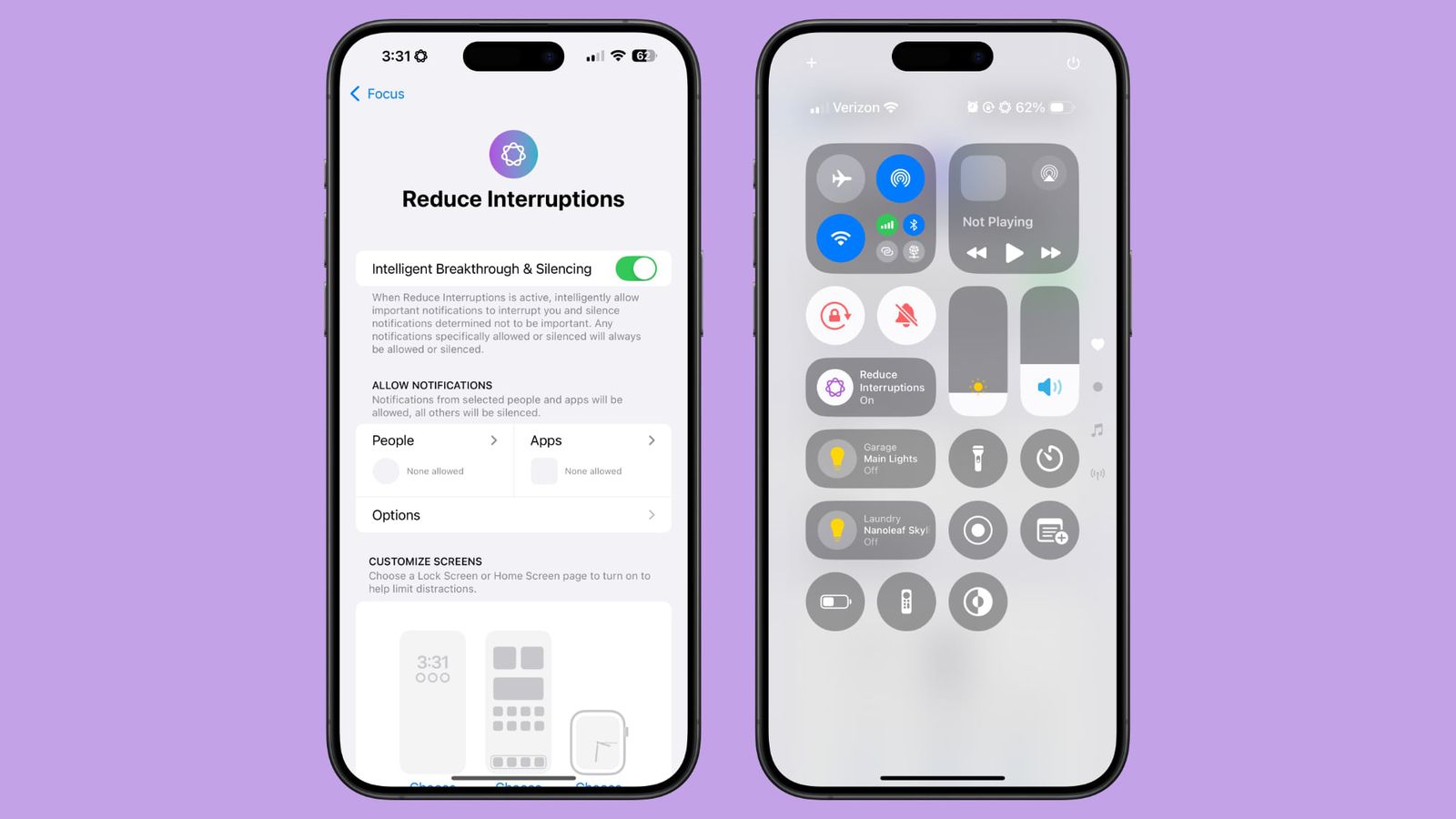
Режимы фокусировки позволяют вам выбирать, какие приложения и люди могут отправлять вам уведомления и когда, поэтому в рабочее время вы можете быть уверены, что получаете только рабочие уведомления, а в личное время вы можете ограничить свои рабочие уведомления. Фокус-фильтры даже позволяют отфильтровывать избранные электронные письма, сообщения, календари и многое другое.
Используя Apple Intelligence, Apple представляет новую функцию фокусировки «Минимизировать отвлекающие факторы», которая умело отделяет неважную информацию и оперативно предоставляет важные обновления. Активация этой функции устраняет необходимость ручной настройки режима фокусировки, сохраняя при этом все его преимущества.
Вы также можете использовать переключатель «Интеллектуальный прорыв и глушение» в каждом режиме фокусировки, чтобы получить одинаковый эффект и никогда не пропустить что-то важное. Apple Intelligence появится в iOS 18.1, релиз которой запланирован на конец октября.
Проще говоря, когда режим фокусировки завершится, вы получите одно сводное уведомление вместо нескольких отдельных. Отключение ненужных уведомлений приложений — эффективная стратегия экономии заряда аккумулятора, а режимы фокусировки помогают управлять входящими уведомлениями, гарантируя, что вы не пропустите важные обновления.
Вы можете найти все функции Focus в разделе «Фокус» приложения «Настройки».
13. Используйте запланированную сводку
Помимо использования режимов фокусировки, рекомендуется назначать приложениям, отправляющим менее важные уведомления, функцию «Запланированный дайджест» — функцию, которая собирает уведомления и доставляет их в виде одной или двух ежедневных сводок, а не по отдельности.
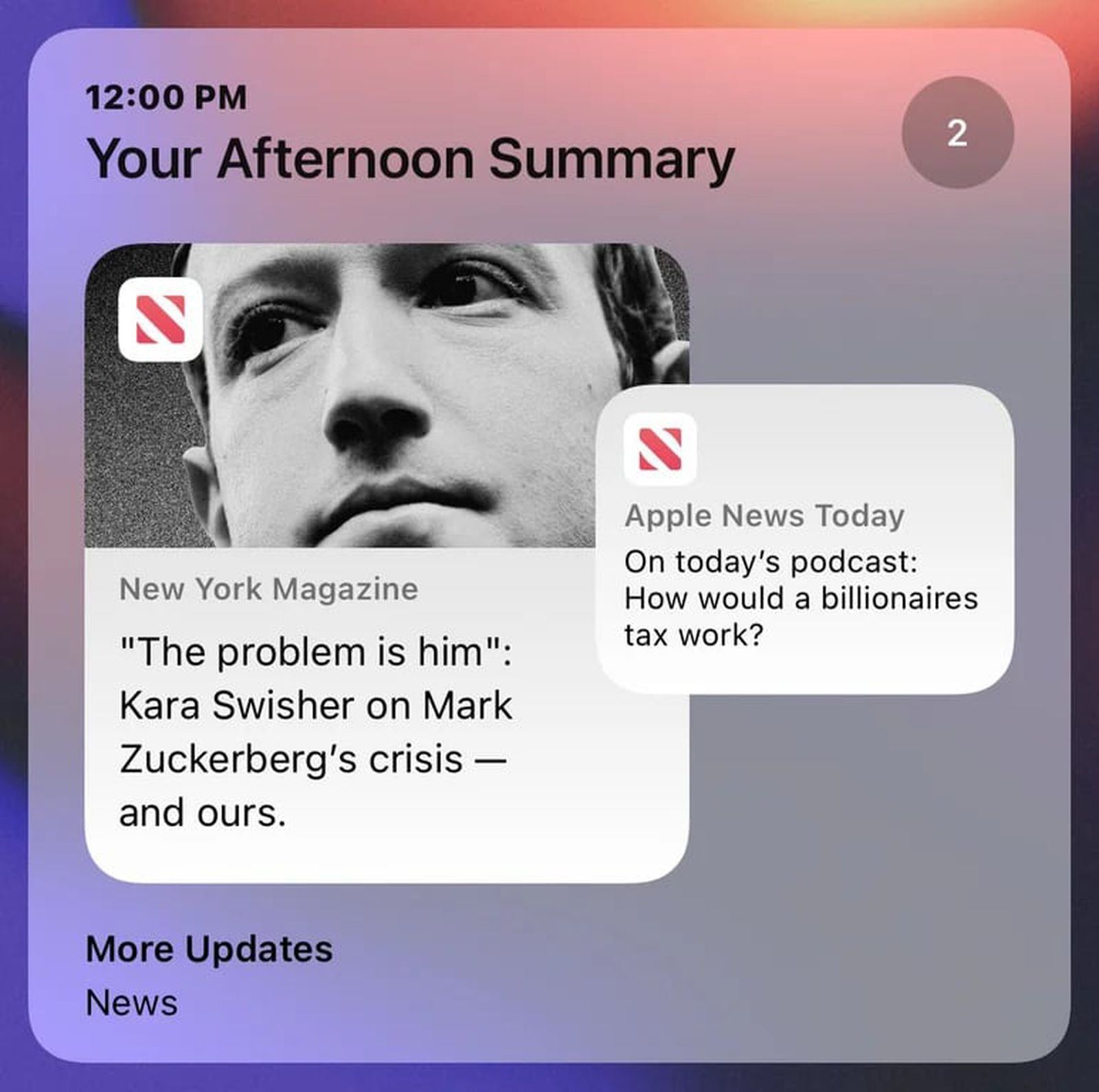
Вы можете включить запланированную сводку для приложений в разделе «Уведомления» приложения «Настройки», где вы можете указать, какие приложения должны включать уведомления в запланированную сводку и когда вы хотите, чтобы они доставлялись.
Альтернативным подходом может быть отключение всех уведомлений для приложений, которые в основном доставляют второстепенную информацию, например напоминания об играх.
14. Ограничьте, когда и как часто приложения могут получать доступ к местоположению
Регулярная проверка настроек конфиденциальности и доступа — это разумная практика, гарантирующая, что используемые вами приложения и службы не выполняют действия, которые вы не намеревались или не одобряли.
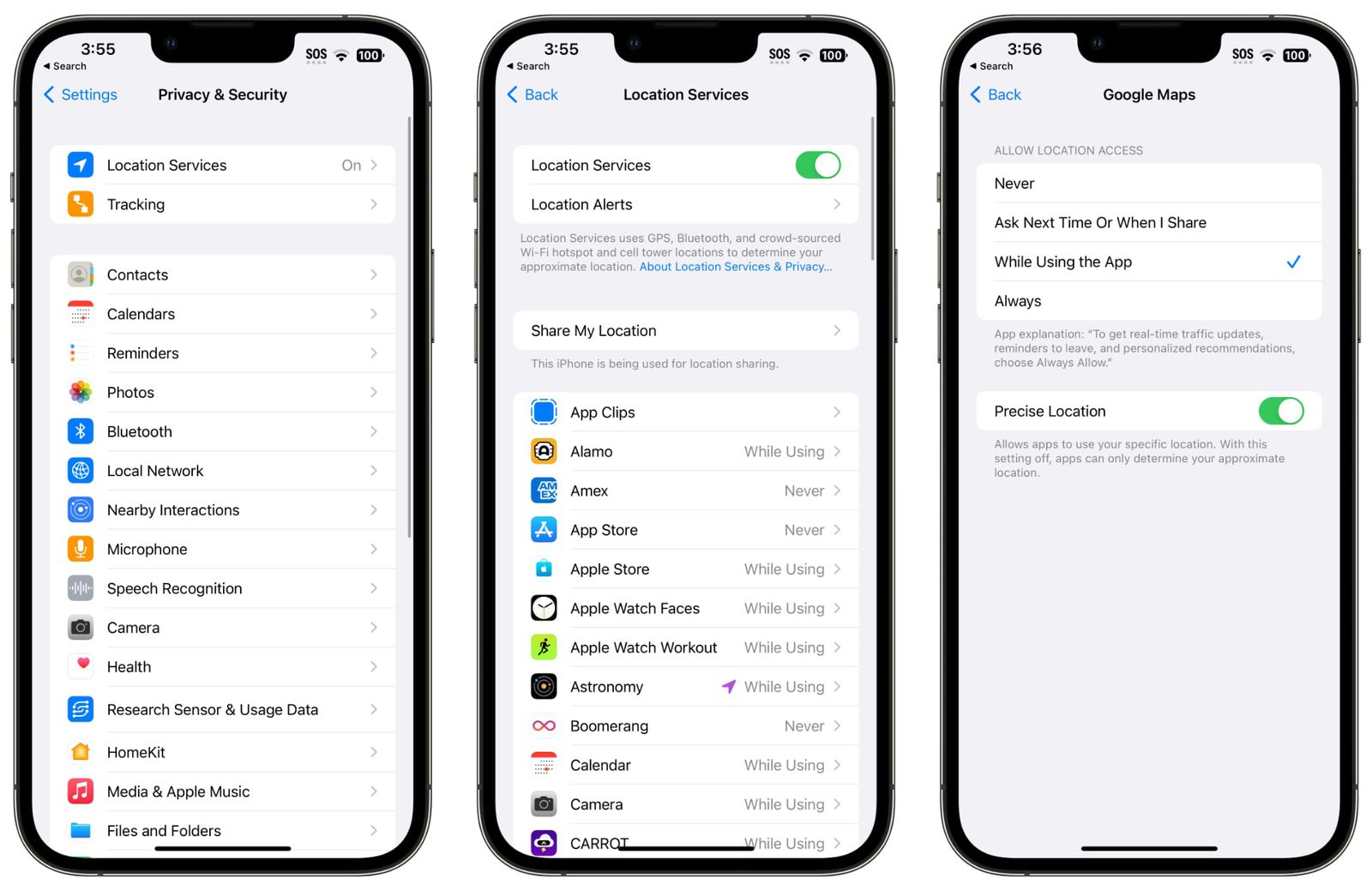
Ограничение количества приложений, имеющих доступ к вашему местоположению, и частоты доступа приложений к этим данным может сэкономить заряд батареи.
- Откройте приложение «Настройки».
- Выберите Конфиденциальность и безопасность.
- Нажмите «Службы геолокации».
- Просмотрите список и отредактируйте настройки, нажав на название каждого приложения в списке.
Для каждого приложения вы найдете четыре потенциальных места для настройки. Однако не каждый вариант настройки может быть доступен для каждого приложения из-за его специфической функциональности. Доступные варианты: «Не сейчас» (или «Никогда»), «Спросить меня еще раз» (или «Спросить в следующий раз или когда я поделюсь»), «Использовать при активности» (или при использовании приложения) и «Всегда».
Приложению никогда не будет ограничен доступ к вашему местоположению, но если у приложения нет четкой причины знать ваше местонахождение, как это бывает у картографических приложений, установка для доступа к местоположению значения «Никогда» обычно является наиболее подходящим вариантом.
Вместо того, чтобы запрашивать ваше разрешение каждый раз, когда приложению требуется ваше местоположение, настройте его так, чтобы приложение отправляло вам уведомление в следующий раз, когда ему потребуется ваше местоположение. Таким образом, вы можете предоставить временный доступ, когда это необходимо. При использовании этого параметра приложение не будет иметь доступа к вашему местоположению, пока вы явно не разрешите это через всплывающее уведомление.
Всякий раз, когда я активно использую свое любимое приложение, оно ловко отслеживает мое местоположение, обеспечивая бесперебойную работу. Однако, как только я решу сделать перерыв и закрыть приложение или выбрать другое приложение, отслеживание местоположения автоматически прекращается.
Постоянное разрешение приложению отслеживать ваше местоположение, даже если оно не используется, может значительно разрядить аккумулятор. Лучше всего ограничить эту функцию только необходимыми приложениями.
Многие приложения могут запрашивать данные о вашем местоположении, даже если для их эффективной работы это не требуется. Удалив ненужные данные, вы сможете сэкономить заряд аккумулятора и защитить свою личную информацию.
Вы также можете полностью отключить службы определения местоположения, но это не идеально, поскольку это может повлиять на важные приложения, такие как Карты.
15. Ограничьте приложения, использующие Bluetooth
На вашем iPhone он информирует вас всякий раз, когда приложения запрашивают использование Bluetooth, и существует множество приложений, которые запрашивают разрешение Bluetooth для таких целей, как отслеживание местоположения, обнаружение устройств Chromecast или даже менее практичных целей.
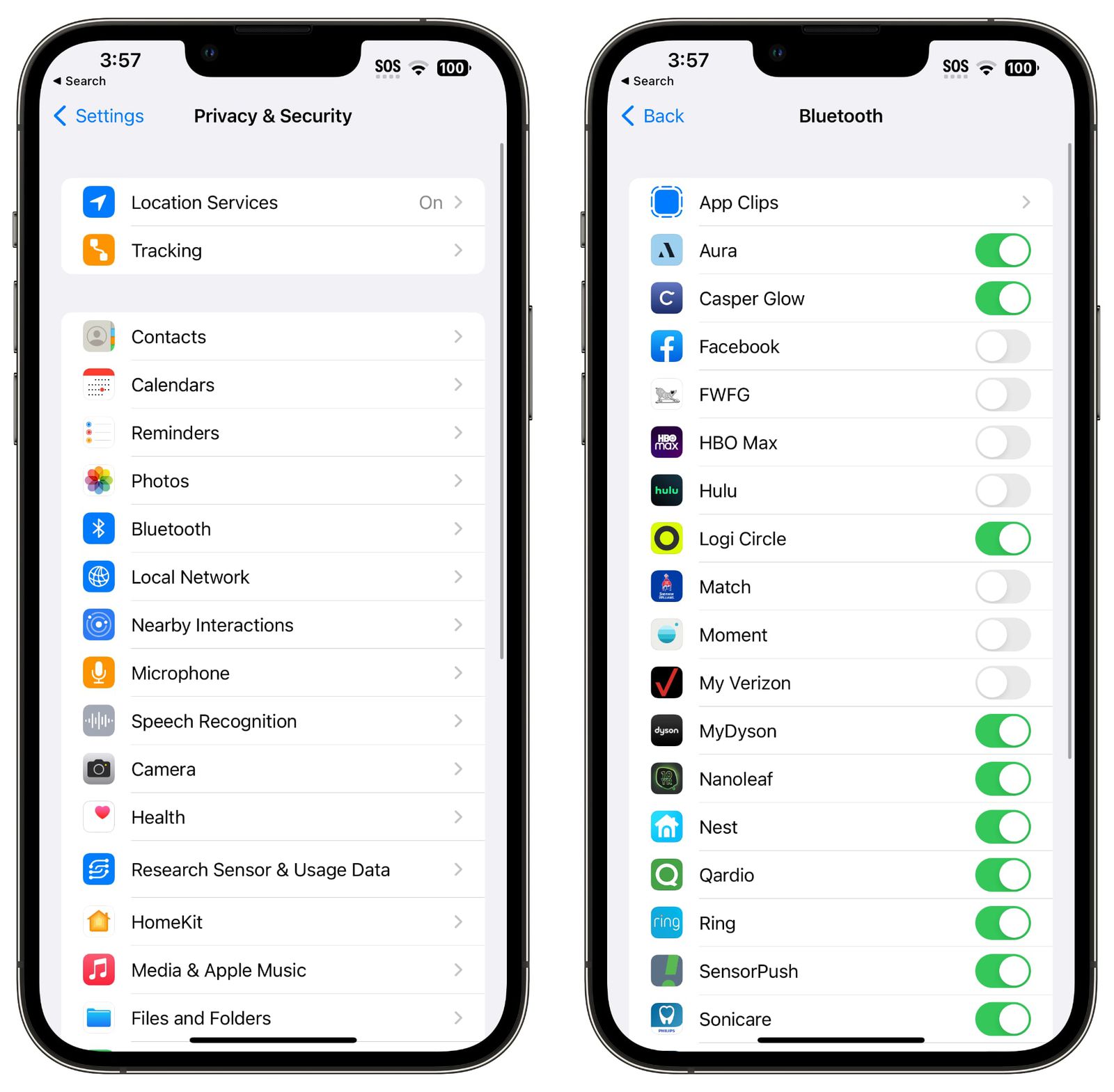
Полезно проверить приложения, использующие Bluetooth, чтобы убедиться, что у вас нет скрытых приложений, подключающихся к источникам Bluetooth без вашего разрешения и разряжающих батарею. Чтобы перейти к настройкам Bluetooth:
- Откройте приложение «Настройки».
- Нажмите «Конфиденциальность и безопасность».
- Нажмите Bluetooth.
Для таких приложений, как Facebook, MAX, Hulu и других, доступ по Bluetooth обычно не требуется. Поэтому рассмотрите возможность отключения любого приложения, которое не работает напрямую с устройствами Bluetooth. Если при работе функции приложения возникают проблемы, просто повторно активируйте Bluetooth, чтобы решить проблему.
16. Используйте режим низкого энергопотребления.
Частое использование режима низкого энергопотребления — это удобный способ продлить срок службы батареи без внесения многочисленных настроек. Вы можете включить его через Центр управления, раздел «Аккумулятор» в настройках или с помощью Siri. Режим низкого энергопотребления уменьшает фоновую активность, затемняет экран раньше после бездействия, замедляет частоту обновления дисплея, сводит к минимуму обновления электронной почты, уменьшает визуальные эффекты и многое другое.
Режим низкого энергопотребления можно настроить на включение при определенном проценте заряда батареи с помощью ярлыков. Это полезный способ автоматически включать его, когда вам это нужно.
17. Используйте Wi-Fi и режим полета.
Дома или на работе убедитесь, что вы выбираете соединение Wi-Fi, а не полагаетесь на сотовую сеть. Соединение 5G может быстро разрядить аккумулятор, особенно при слабом сигнале.
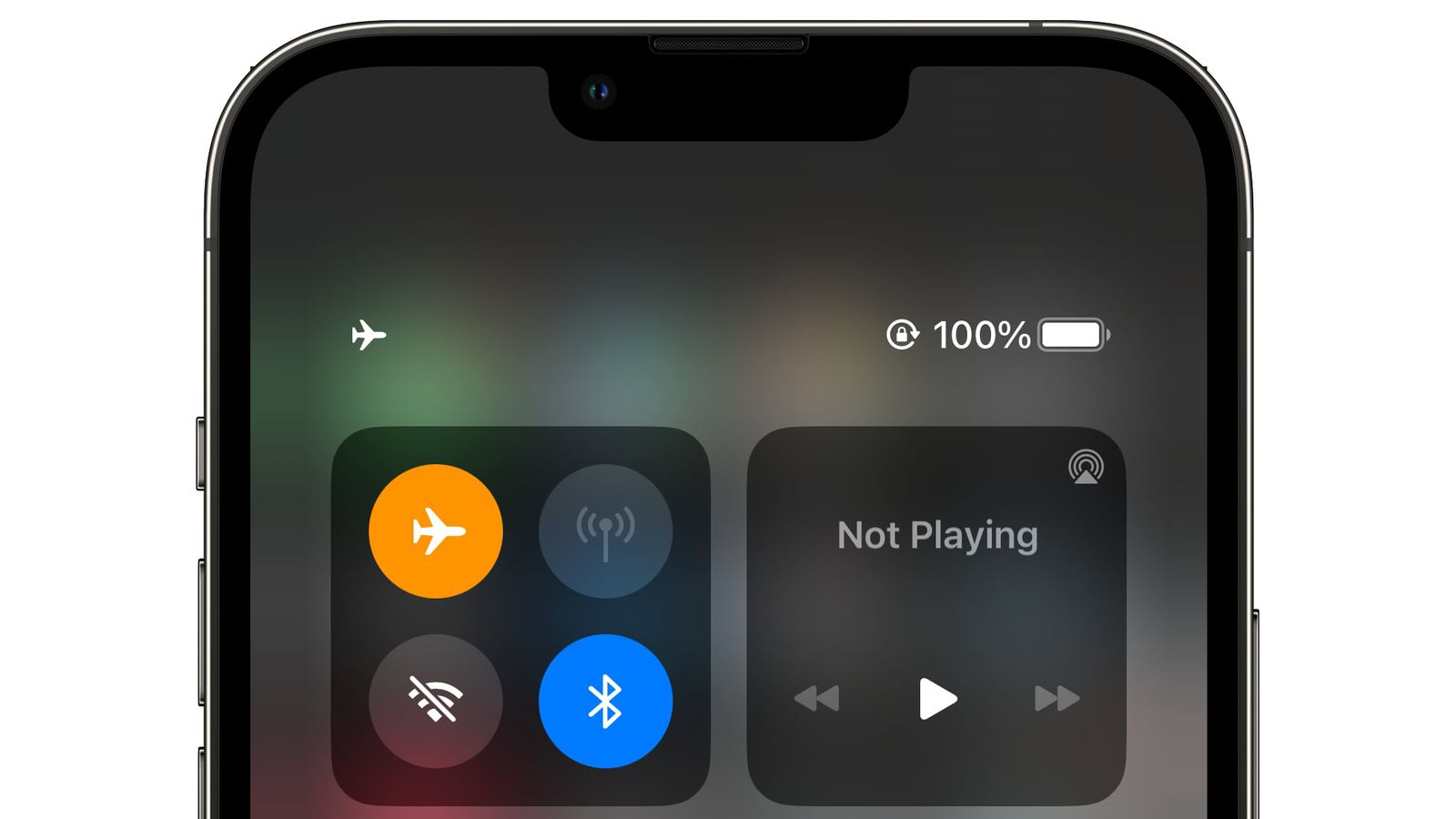 < br/>Если вы окажетесь где-то без Wi-Fi и у вас слабый сигнал сотовой связи, включение режима полета или временное отключение сотовой связи может сэкономить заряд батареи, поскольку ваш «iPhone» не пытается постоянно подключиться к вышкам сотовой связи.
< br/>Если вы окажетесь где-то без Wi-Fi и у вас слабый сигнал сотовой связи, включение режима полета или временное отключение сотовой связи может сэкономить заряд батареи, поскольку ваш «iPhone» не пытается постоянно подключиться к вышкам сотовой связи.
Это устройство полезно, когда сотовая связь не требуется, поскольку оно помогает снизить расход заряда батареи. Вообще говоря, при очень слабых сигналах вы можете выполнить не так много функций.
18. Управляйте приложениями, разряжающими батарею
Ваш iPhone предоставляет информацию о том, какие приложения потребляют больше всего энергии, гарантируя, что никакой скрытой разрядки аккумулятора не произойдет без вашего ведома. Чтобы просмотреть статистику использования аккумулятора, просто перейдите в приложение «Настройки» и выберите параметр «Аккумулятор».
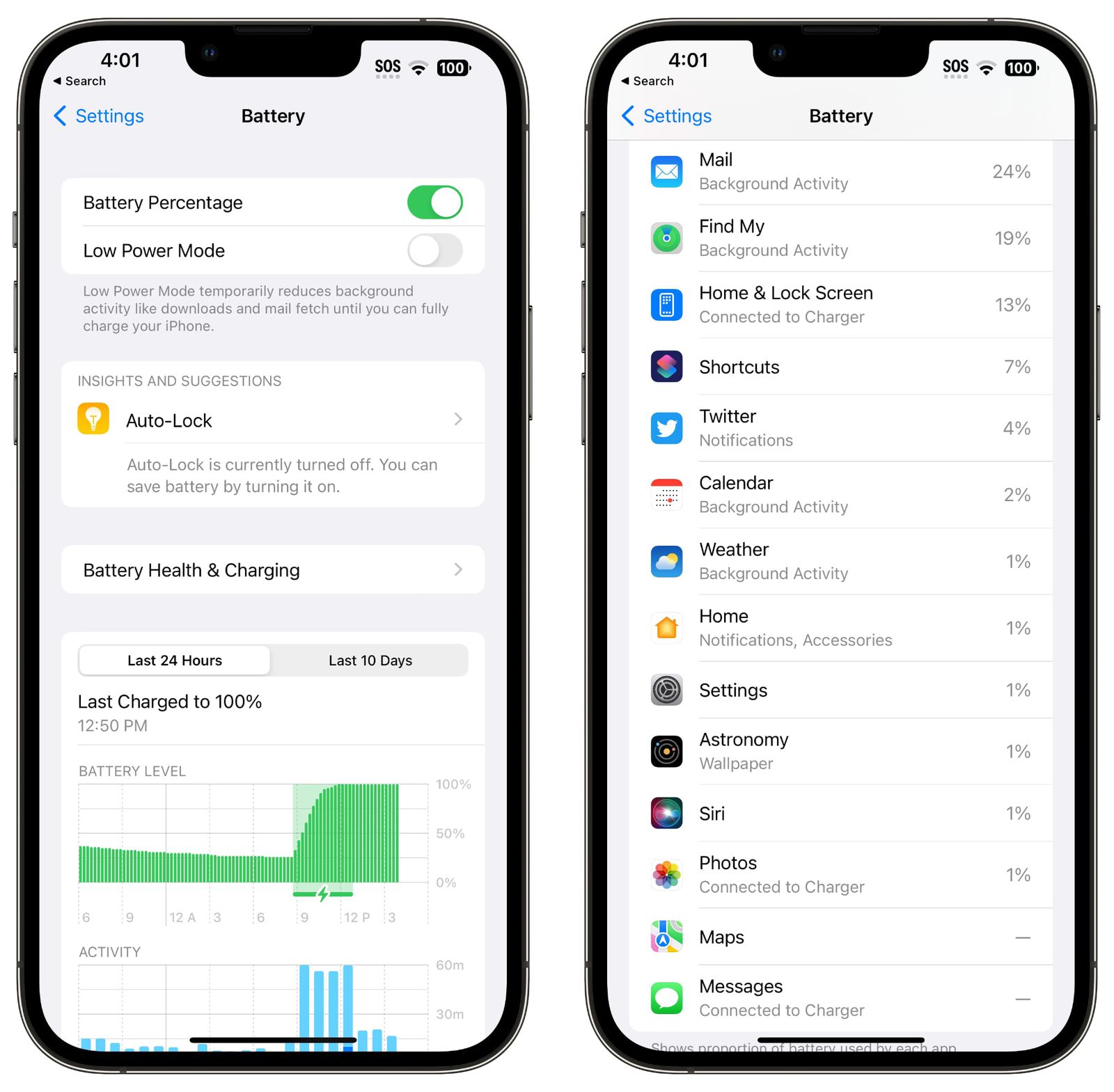 < br/>Диаграммы использования батареи позволяют увидеть уровень заряда батареи за последние 24 часа или за последние 10 дней, а также увидеть, какие приложения расходовали заряд батареи больше всего. Если есть ненужное вам приложение, которое слишком сильно разряжает батарею, удалите его. Если вам действительно нужно приложение, укажите, как часто вы его используете и какие у него разрешения, например местоположение.
< br/>Диаграммы использования батареи позволяют увидеть уровень заряда батареи за последние 24 часа или за последние 10 дней, а также увидеть, какие приложения расходовали заряд батареи больше всего. Если есть ненужное вам приложение, которое слишком сильно разряжает батарею, удалите его. Если вам действительно нужно приложение, укажите, как часто вы его используете и какие у него разрешения, например местоположение.
19. Ограничьте фоновую активность
Многие приложения используют преимущества фонового обновления, чтобы продолжать обновление даже при закрытии, а ограничение фоновой активности и фоновых обновлений было предпочтительным методом экономии заряда батареи в течение длительного периода.
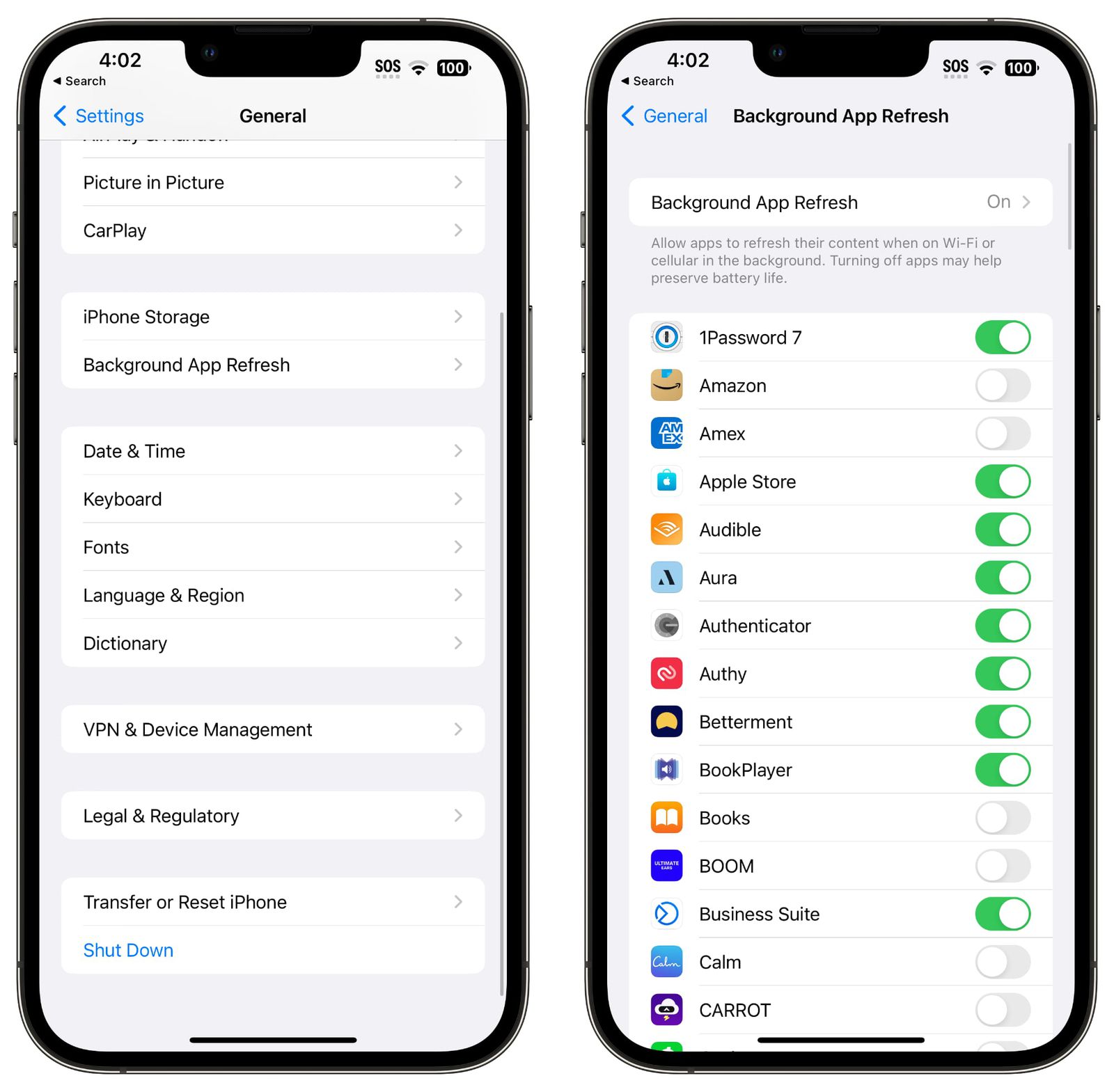
Вы можете полностью отключить фоновое обновление приложений или выбрать, какие приложения могут обновляться в фоновом режиме.
- Откройте приложение «Настройки».
- Выберите Общие.
- Нажмите «Обновить фоновое приложение».
После этого вы можете нажать на настройку «Обновление фонового приложения», чтобы полностью отключить его, или выбрать, чтобы он работал только при подключении к Wi-Fi, экономя больше времени автономной работы по сравнению с использованием данных через сотовые сети.
Как сторонний наблюдатель, я хотел бы отметить, что у вас есть возможность включить фоновое обновление приложений исключительно для часто используемых приложений. Для этого просто коснитесь переключателя, расположенного рядом с каждым приложением в списке.
20. Измените настройки почты.
Регулируя частоту, с которой ваше почтовое приложение получает новые сообщения, а также время, когда оно это делает, вы можете сэкономить заряд батареи.
- Откройте приложение «Настройки».
- Нажмите «Почта».
- Нажмите «Аккаунты».
- Нажмите «Получить новые данные» внизу.

Вместо мгновенных уведомлений о новых электронных письмах вы можете отключить функцию «Push» и настроить параметры «Fetch» отдельно для каждой учетной записи, которая изначально не поддерживает «Push», например для ваших учетных записей Gmail. Это означает, что вы будете получать обновления только через определенные промежутки времени, а не в режиме реального времени.
Изменение настроек Fetch для увеличения времени между автоматическими проверками сообщений может продлить срок службы батареи. Кроме того, полное отключение функции «Извлечение» и выбор ручной проверки также могут быть полезными, поскольку новые сообщения будут получаться только после явного открытия приложения «Почта».
Вот доступные варианты настройки расписаний: автоматический режим, ручной режим, настройка ежечасного обновления, обновление каждые 30 минут или обновление каждые 15 минут.
21. Удалите AirTags
Если у вас есть AirTag, он часто обменивается данными с вашим iPhone, что может повлиять на срок службы батареи. Если вы в настоящее время не используете его, рассмотрите возможность отключения AirTag от вашего iPhone, пока он вам снова не понадобится. Этот совет также применим к любому устройству, подключенному через Find My.
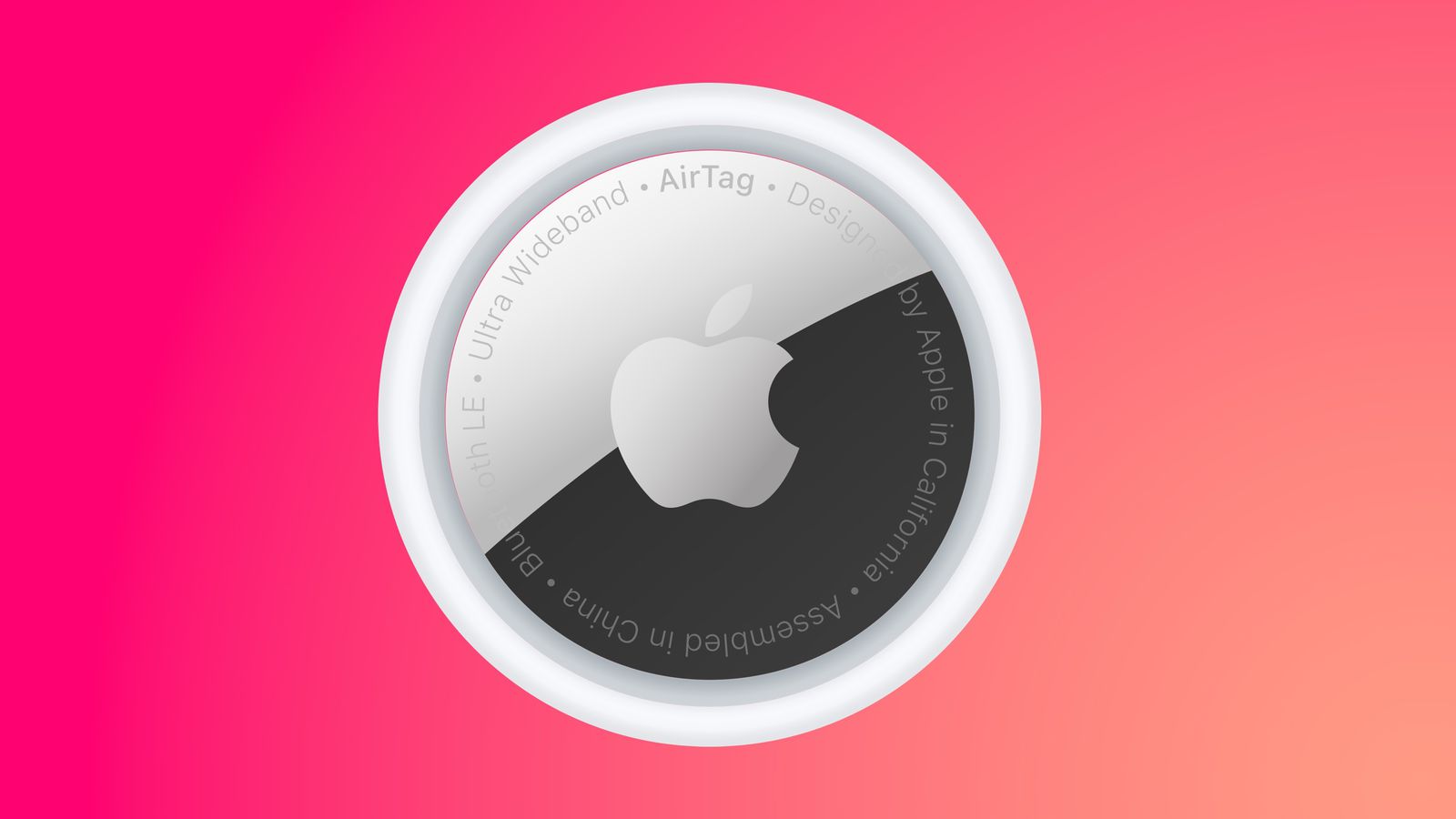
AirTags могут быть можно управлять, открыв функцию «Локатор» и перейдя на вкладку «Элементы».
22. Продлите срок службы батареи
В версиях iPhone 15 и iPhone 16 предусмотрена улучшенная функция зарядки, которая продлевает срок службы аккумулятора, останавливая процесс зарядки, когда он достигает 80%. За год тестирования мы обнаружили, что это ограничение имеет небольшое значение, но его влияние на поддержание максимальной емкости аккумулятора с течением времени относительно скромное.
Возможно, нет необходимости включать iPhone, если вы планируете активно использовать его на улице в течение всего дня, так как если выключить его, батарея прослужит дольше. Однако включение его дома все равно может оказаться полезным из-за частого использования в помещении. Кроме того, есть возможность установить максимальный уровень заряда 85%, 90% или 95%. Поддержание уровня заряда батареи ниже 100 % может помочь сохранить ее работоспособность на долгие годы.
Чтобы установить лимит зарядки, перейдите в «Настройки» и найдите раздел «Аккумулятор». Внутри него найдите параметр «Зарядка» и отрегулируйте его, переместив регулятор в нужное положение.
Примечание об Apple Intelligence
Начиная с версии iOS 18.1, Apple начинает представлять свои первоначальные элементы Apple Intelligence. Запуск начинается с дебюта инструментов для письма и обновленного интерфейса Siri. К концу года пользователи могут рассчитывать на получение возможностей для создания изображений и интеграции ChatGPT.
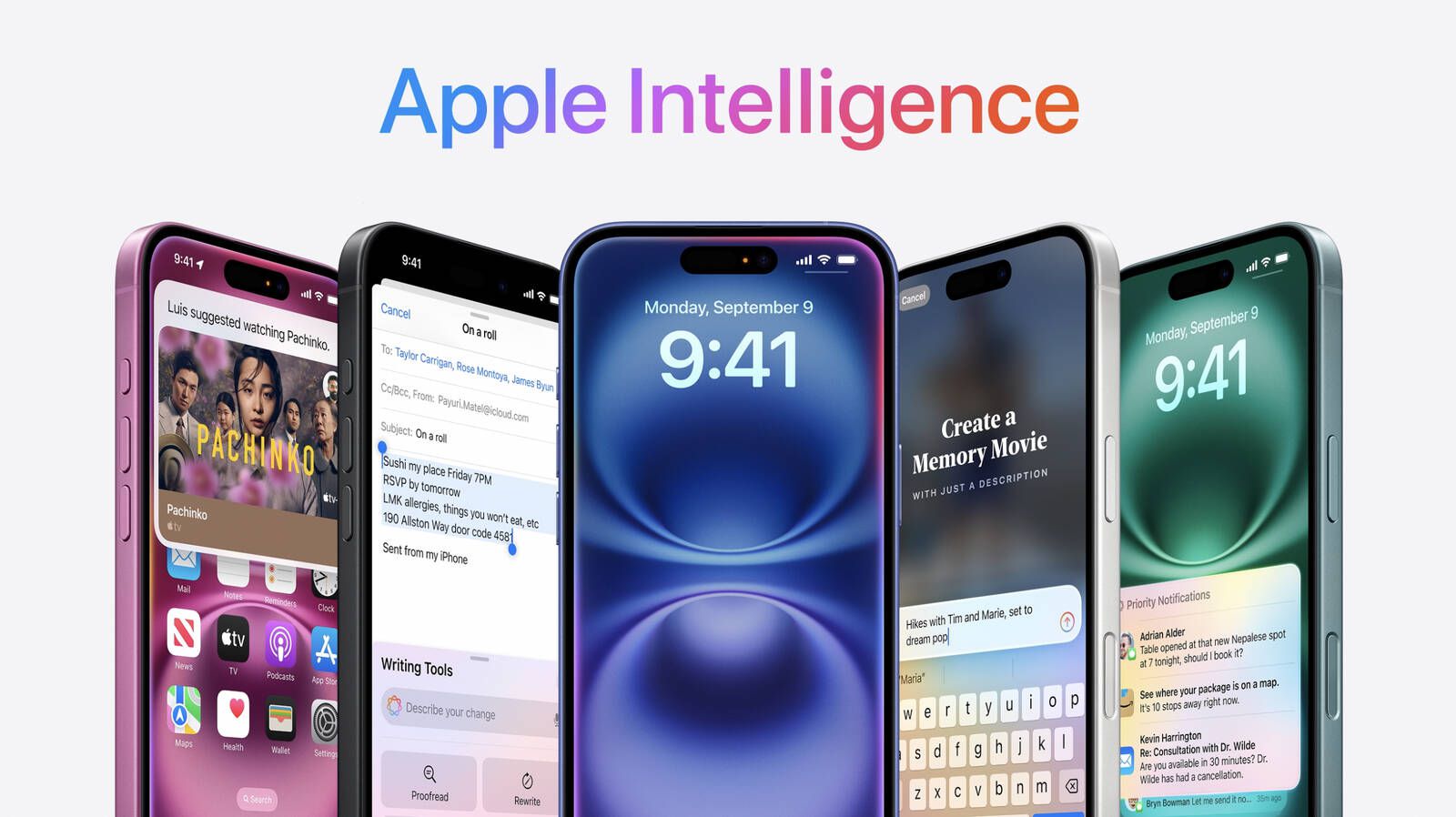
Обработка ИИ может быть ресурсоемкой для графического процессора, поэтому вполне возможно, что Apple Intelligence повлияет на время автономной работы в зависимости от того, как часто вы его используете. Об этом следует помнить, когда Apple Intelligence станет доступной.
Жалобы на разрядку аккумулятора iOS 18
В последнее время было довольно много разговоров о быстром разряде батареи, связанном с iOS 18, в основном от владельцев iPhone 16. Вполне вероятно, что существует скрытая проблема, которая потенциально может быть исправлена в следующем обновлении программного обеспечения.
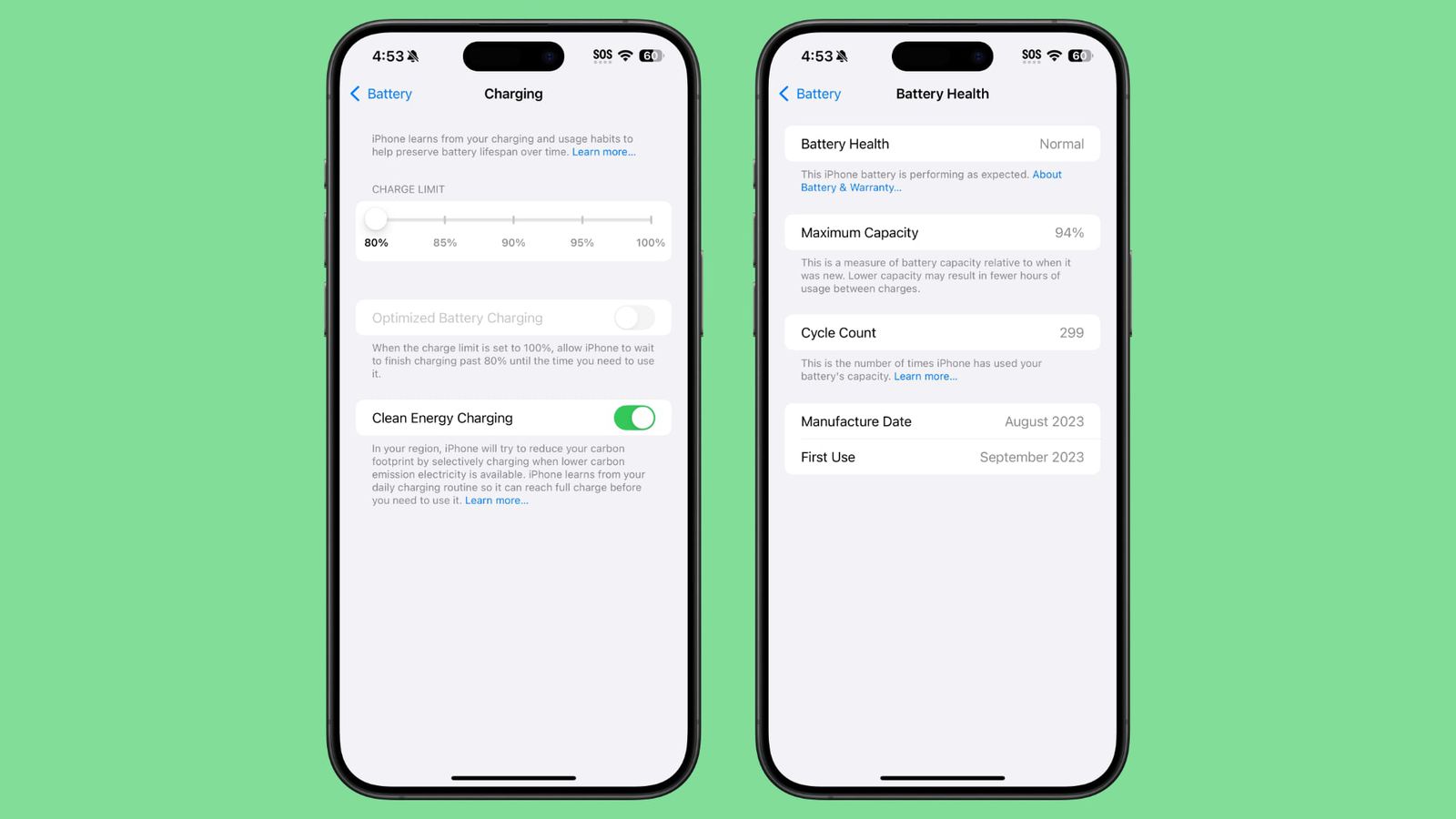
А пока некоторые советы из этой статьи могут помочь в те дни, когда аккумулятор разряжается слишком быстро.
Заворачивать
Существует множество небольших настроек, которые вы можете внести, чтобы продлить срок службы батареи вашего iPhone, но любое выполняемое вами действие все равно будет потреблять часть заряда батареи. Крайне важно определить, что лучше всего соответствует вашим потребностям, определить, какие функции для вас не важны, и найти области, в которых вы можете пойти на компромисс, чтобы максимизировать производительность аккумулятора.
У вас есть полезный совет по экономии заряда батареи, которым мы не поделились? Дайте нам знать в комментариях ниже.
Смотрите также
- Объяснение концовки «Посева» (2024) – Какова «цель» Уиндема?
- iOS 18.2: верните ползунок громкости обратно на экран блокировки iPhone
- Вы просто оставите эти тела там, «Звездные войны»?
- Обзор Acronis True Image для Mac
- tvOS 26 превращает ваш iPhone в микрофон караоке для приложения Apple Music
- Продлили ли «Антрацит» на 2 сезон? Вот что мы знаем:
- До первого складного MacBook с большим экраном осталось меньше двух лет.
- iOS 26 предлагает полную анимацию обложки альбома на экране блокировки iPhone
- Сожаление фанатам Siri, не ожидайте эти отложенные функции Apple Intelligence до 2026 года.
- Шоу 8 – Краткое содержание и обзор 7-й серии дорамы
2024-10-20 16:47
